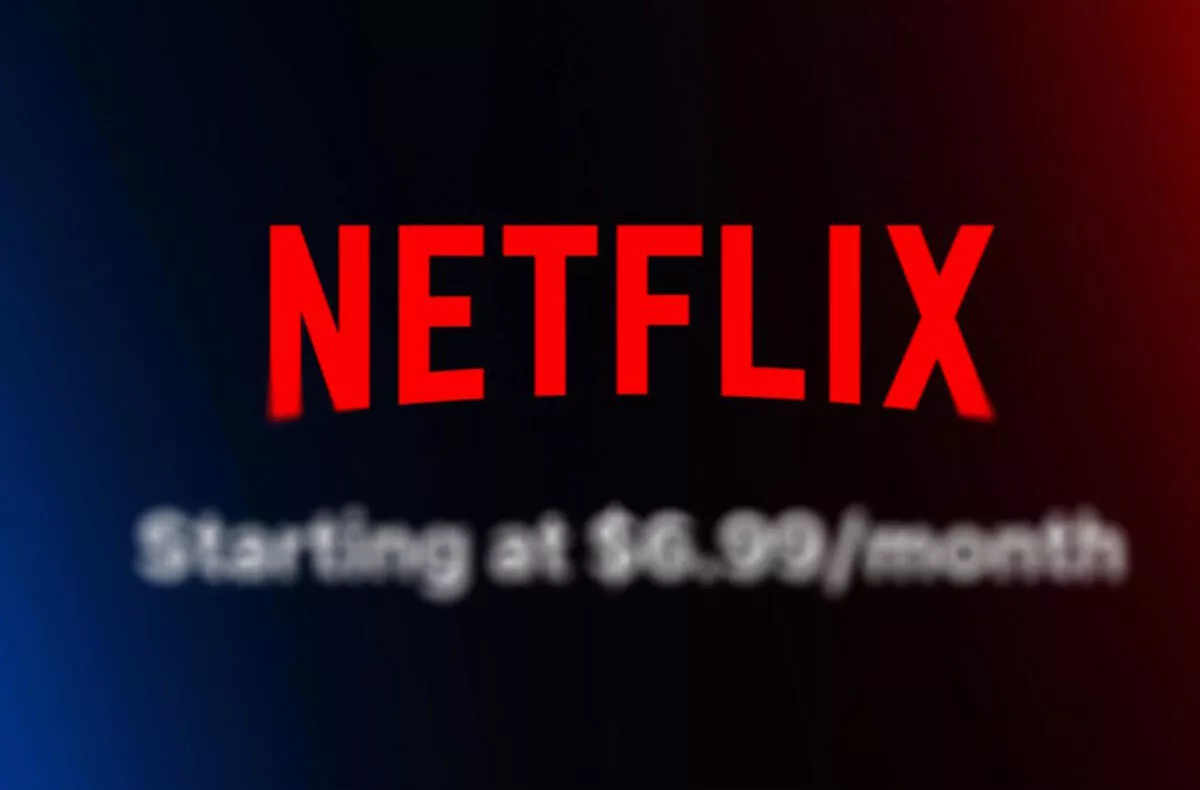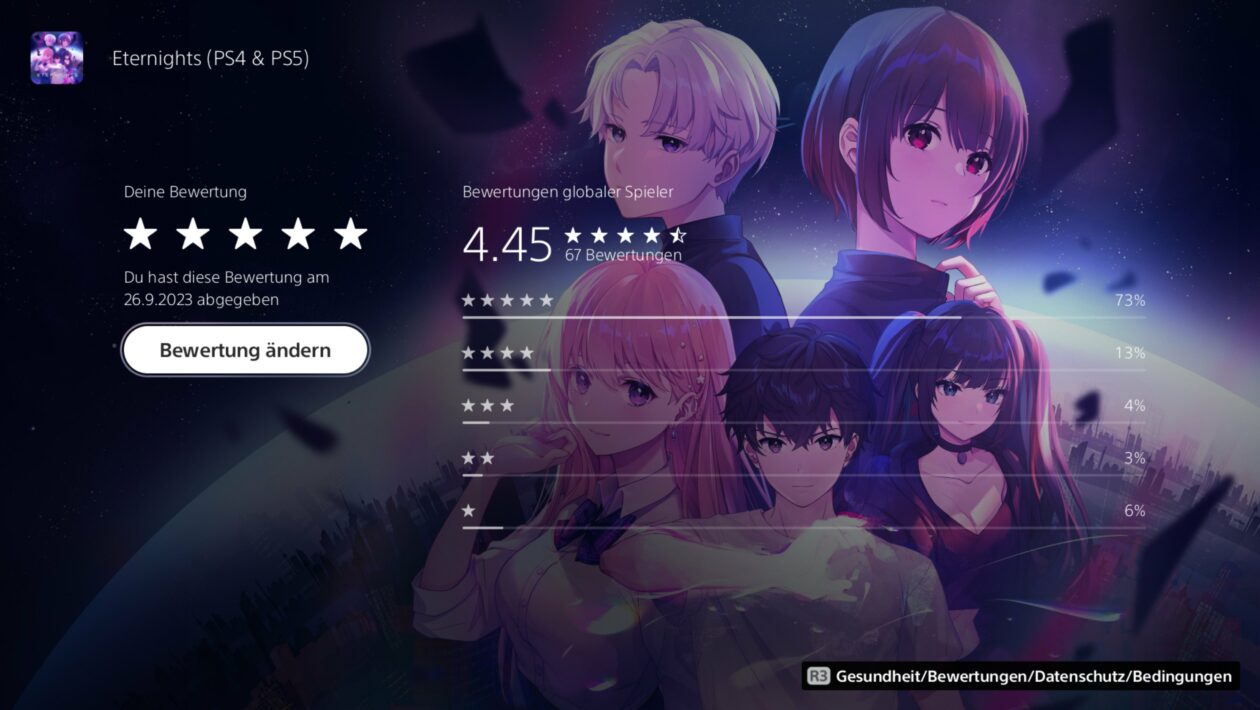Nefunguje vám Android Auto? Tipy a triky, ako to napraviť
Platforma Android Auto je dnes pre množstvo vodičov bežný a bezpečným spôsobom, ako pri jazde interagovať so svojím Android smartfónom. Občas sa však môže stať, že nefunguje správne alebo nefunguje vôbec. Portál MakeTechEasier zhrnul tipy a triky, ako tento problém napraviť.
Contents
- 1 1. Aktualizujte svoj smartfón a aplikácie
- 2 2. Uistite sa o kompatibilite vášho automobilu a smartfónu
- 3 3. Skontrolujte kábel
- 4 4. Reštartujte smartfón a aplikácie
- 5 5. Vyčistite vyrovnávaciu pamäť
- 6 6. Skontrolujte, či je Android Auto vo vašom automobile aktivovaný a aktualizovaný
- 7 7. Skontrolujte pripojenie
- 8 8. Urobte kontrolu funkčnosti s iným automobilom a smartfónom
1. Aktualizujte svoj smartfón a aplikácie
Najčastejším dôvodom problémov je neaktualizovaný smartfón alebo aplikácia Android Auto. Na spustenie systému Android Auto je nutný systém Android 8.0 Oreo a vyšší. Určite si najprv aktualizujte systém vo vašom smartfóne na minimálne túto verziu. Od Androidu 10 je aplikácia Android Auto predinštalovaná priamo v systéme, takže ju nemusíte sťahovať z obchodu Google Play zvlášť.
Napriek tomu je však nutné mať aplikáciu aktualizovanú na najnovšiu verziu. Ak tomu tak nie je, tak si ju v obchode Google Play aktualizujte. Pokiaľ máte problém so zobrazovaním konkrétnej aplikácie v Android Auto, ako je napríklad Spotify, tak si ju taktiež aktualizujte na najnovšiu verziu. Niekedy je tiež nutné niekoľko dní počkať, kým vývojár aplikácie vydá aktualizáciu s opravou.
2. Uistite sa o kompatibilite vášho automobilu a smartfónu
Určite by ste sa tiež mali uistiť, či je váš smartfón a automobil kompatibilný so systémom Android Auto. Zoznam kompatibilných automobilov nájdete na tejto stránke. Pre kompatibilitu so smartfónom pomocou káblu je nutný systém Android 8.0 a vyšší. Pre bezdrôtové pripojenie je potrebná podpora 5 GHz Wi-Fi v smartfóne a minimálne systém Android 10 pre Google a Samsung smartfóny ( Android 9 pre modely Samsung Galaxy S8, Galaxy S8+ a Note 8) respektíve Android 11 pre modely ďalších značiek.
3. Skontrolujte kábel
Dôvodom nefunkčnosti Android Auto môže byť aj kábel, ktorým pripájate smartfón k automobilu. Aj v prípade bezdrôtového pripojenia musíte vykonať prvotné nastavenia s pomocou káblu. Určite preto skontrolujte, či je kompatibilný alebo nie je nejak poškodený.

4. Reštartujte smartfón a aplikácie
Najjednoduchším spôsobom, ako vyriešiť problém s mobilnými zariadeniami, je ich reštart. Skúste reštartovať smartfón a potom aj samotnú aplikáciu Android Auto. To druhé urobíte tak, že prejdete do Nastavení a položky Aplikácie (alebo Application manager). Vyhľadáte v zozname aplikáciu Android Auto a po jej zvolení kliknete na tlačidlo Vynútiť zastavenie (Force stop).
Keď ste už v nastaveniach aplikácie, tak je dobrým riešením aj vyčistiť vyrovnávaciu pamäť aplikácie (cache). Otvorte položku Úložisko (Storage) a následne kliknite na tlačidlo Vymazať vyrovnávaciu pamäť (Clear cache).
6. Skontrolujte, či je Android Auto vo vašom automobile aktivovaný a aktualizovaný
Väčšina automobiliek necháva systém Android Auto vo svojich automobiloch aktivovaný už od výroby. Môže sa však stať, že to tak nie je. V tom prípade je nutné otvoriť Nastavenia multimediálneho systému automobilu, vyhľadať v nich položku Android Auto a aktivovať ju. Určite je vhodné uistiť sa, či je Android Auto v automobile aktualizované na najnovšiu verziu.
7. Skontrolujte pripojenie
Problém s nefunkčnosťou Android Auto môže súvisieť aj so zlým pripojením. Skontrolujte preto v nastaveniach Bluetooth, či je smartfón pripojený k vášho automobilu. Pokiaľ využívate dva alebo viacero automobilov, tak môže byť tiež pripojený k nesprávnemu vozidlu.

8. Urobte kontrolu funkčnosti s iným automobilom a smartfónom
Posledným riešením je otestovať, či Android Auto vo vašom automobile a smartfóne funguje s iným smartfónom alebo automobilom. Pokiaľ nebude automobil fungovať ani s inými smartfónmi, tak je dobre obrátiť na automobilku respektíve jej oficiálne servisné stredisko.
Náš tip
Prepisovali históriu. Toto je 10 telefónov, ktoré nám navždy zostanú v pamäti